python相关软件安装
一、 python 3 安装
在官网下载对应系统的安装包

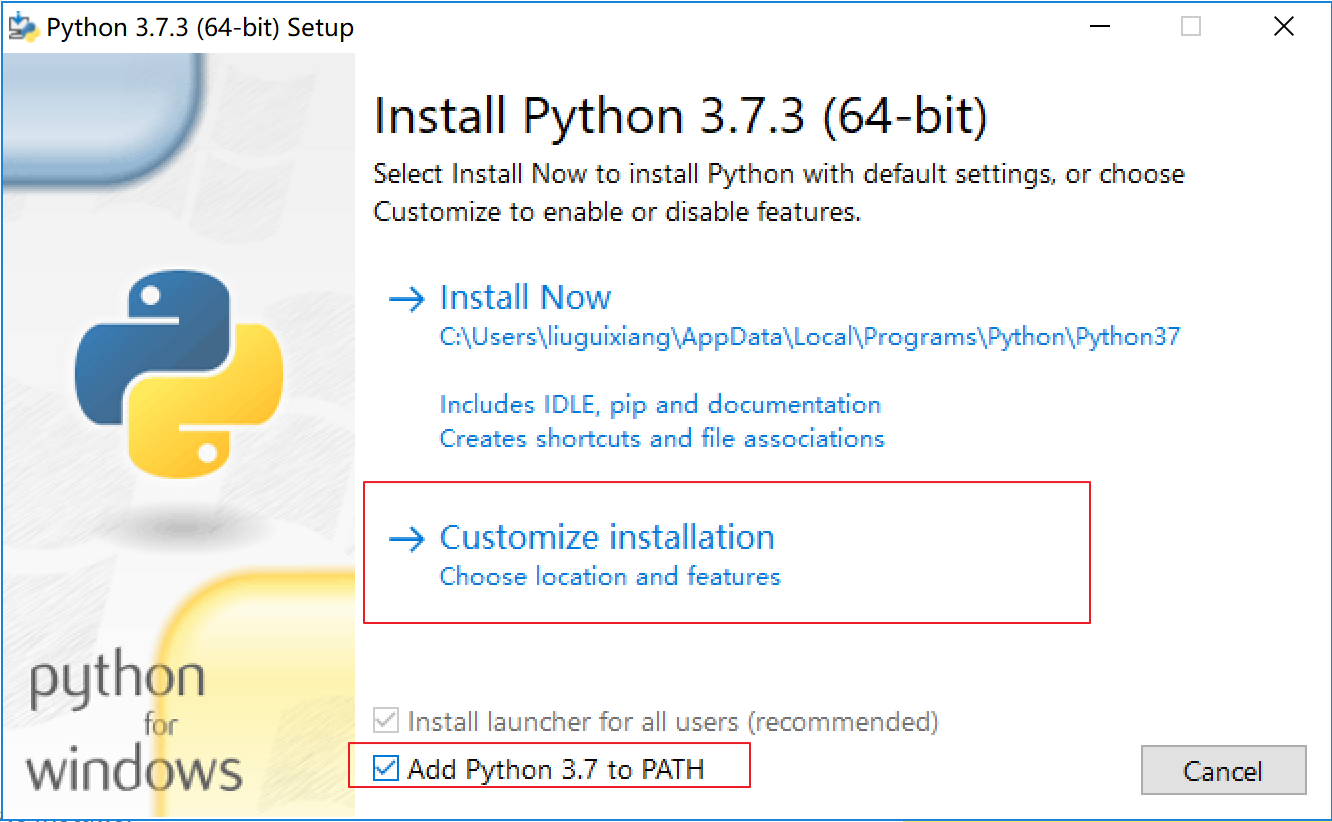
安装步骤
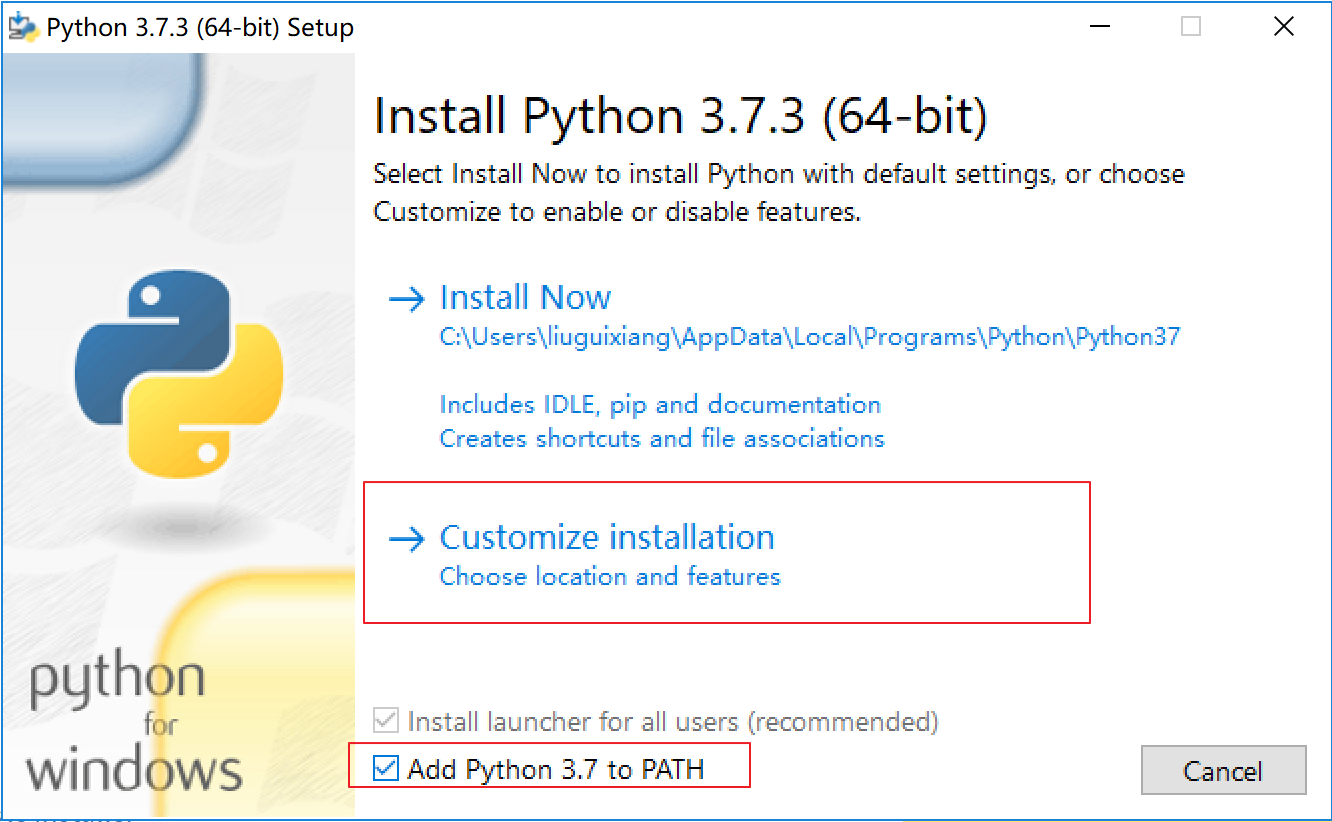

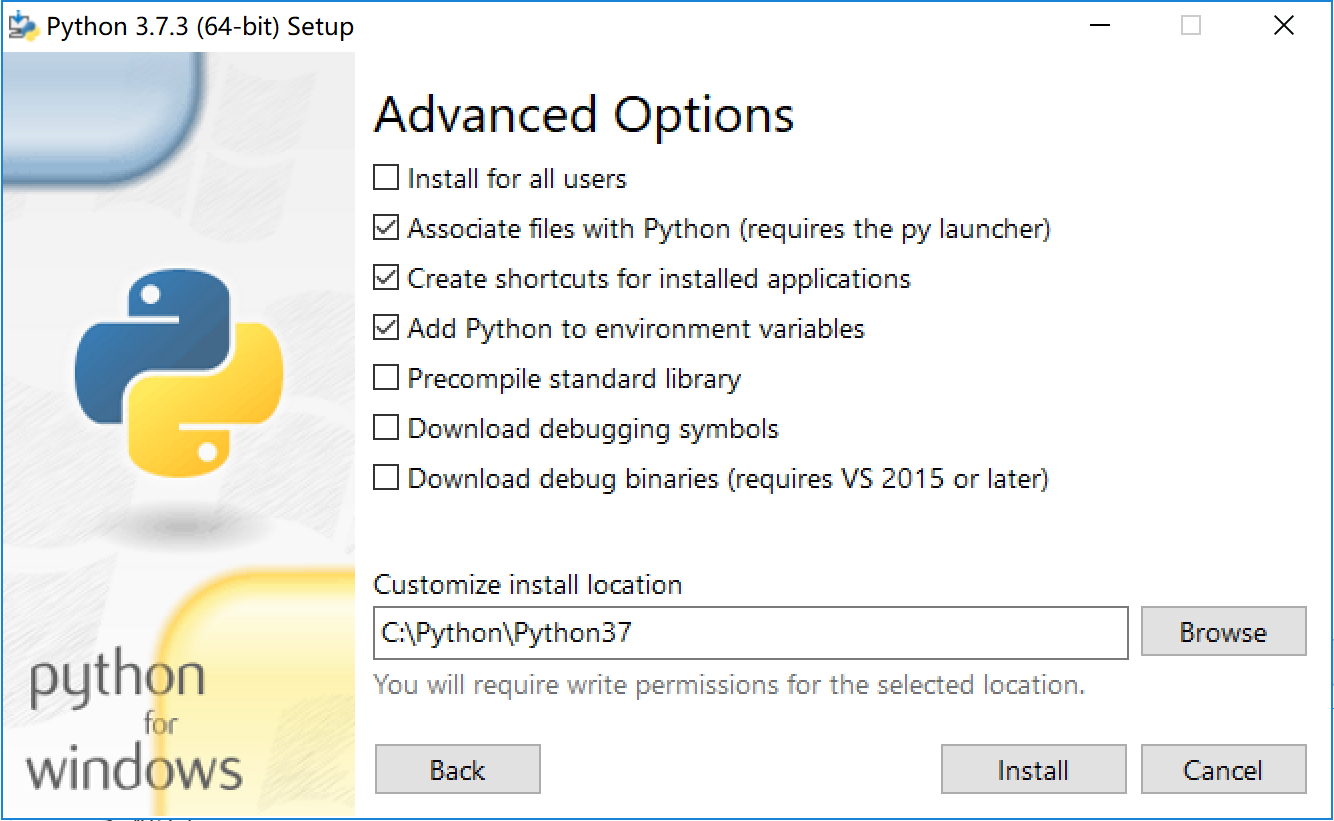
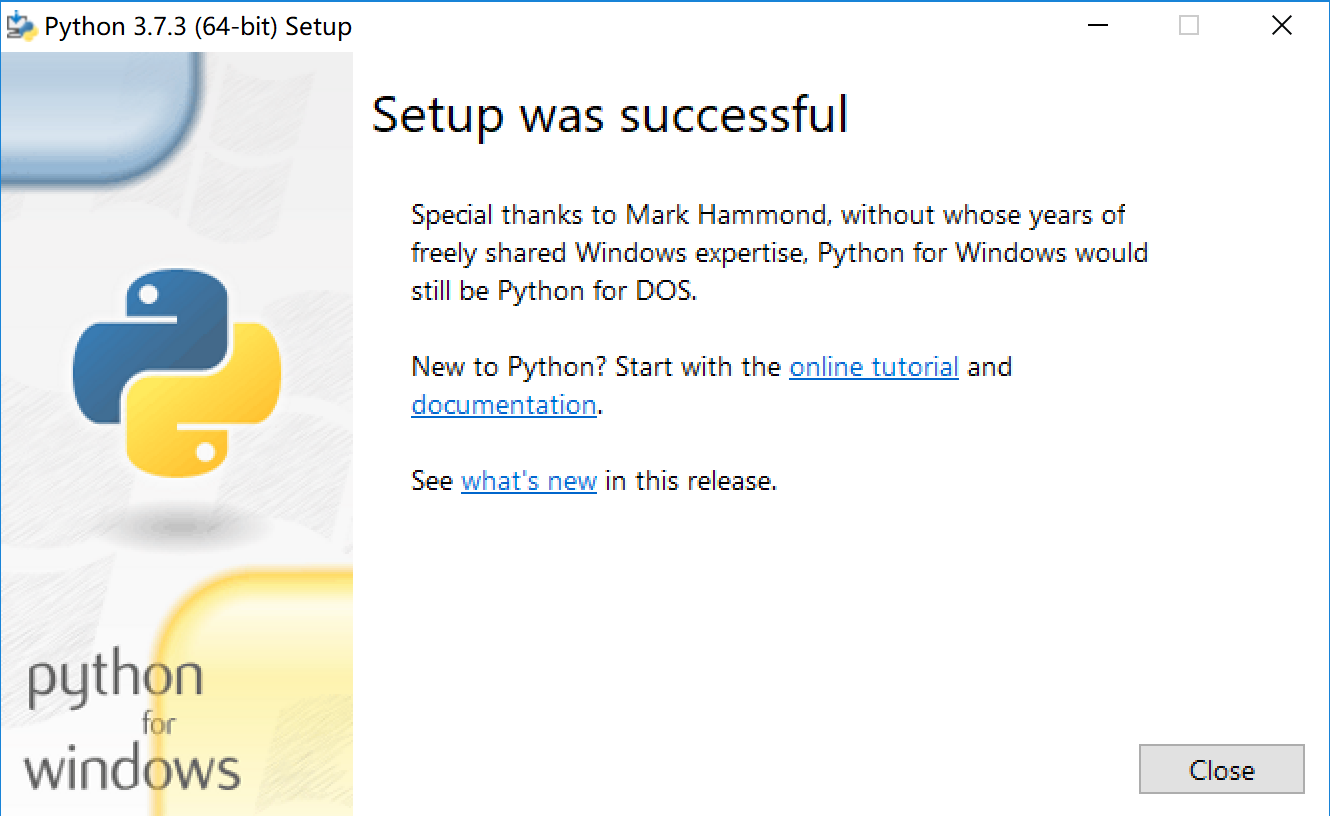
注意:有的时候安装完后会出现“Disable path length limit”的按钮,如果有,点击一下就可以,禁用系统的Path长度自动限制
检查
打开win+r,输入cmd回车,打开Windows的命令界面
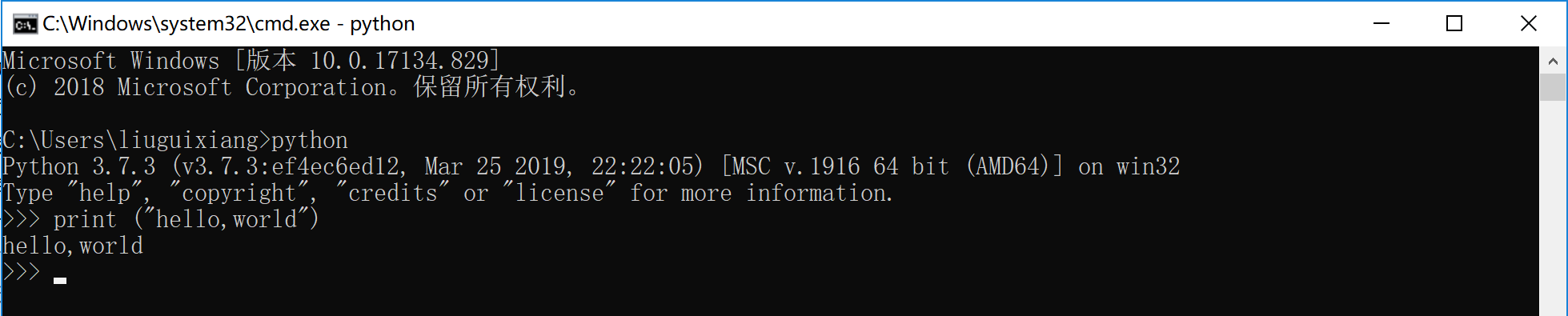
出现以上界面即为安装成功。
遇到问题
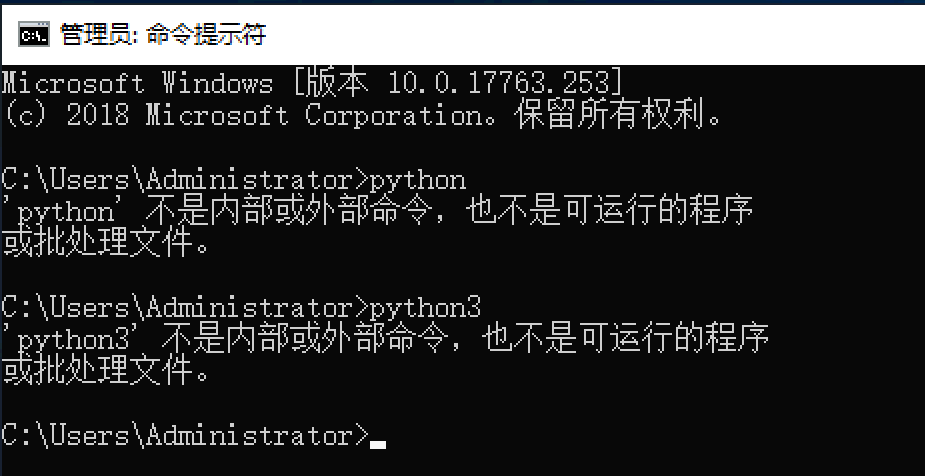
问题:安装时没有添加环境变量。
解决方法:

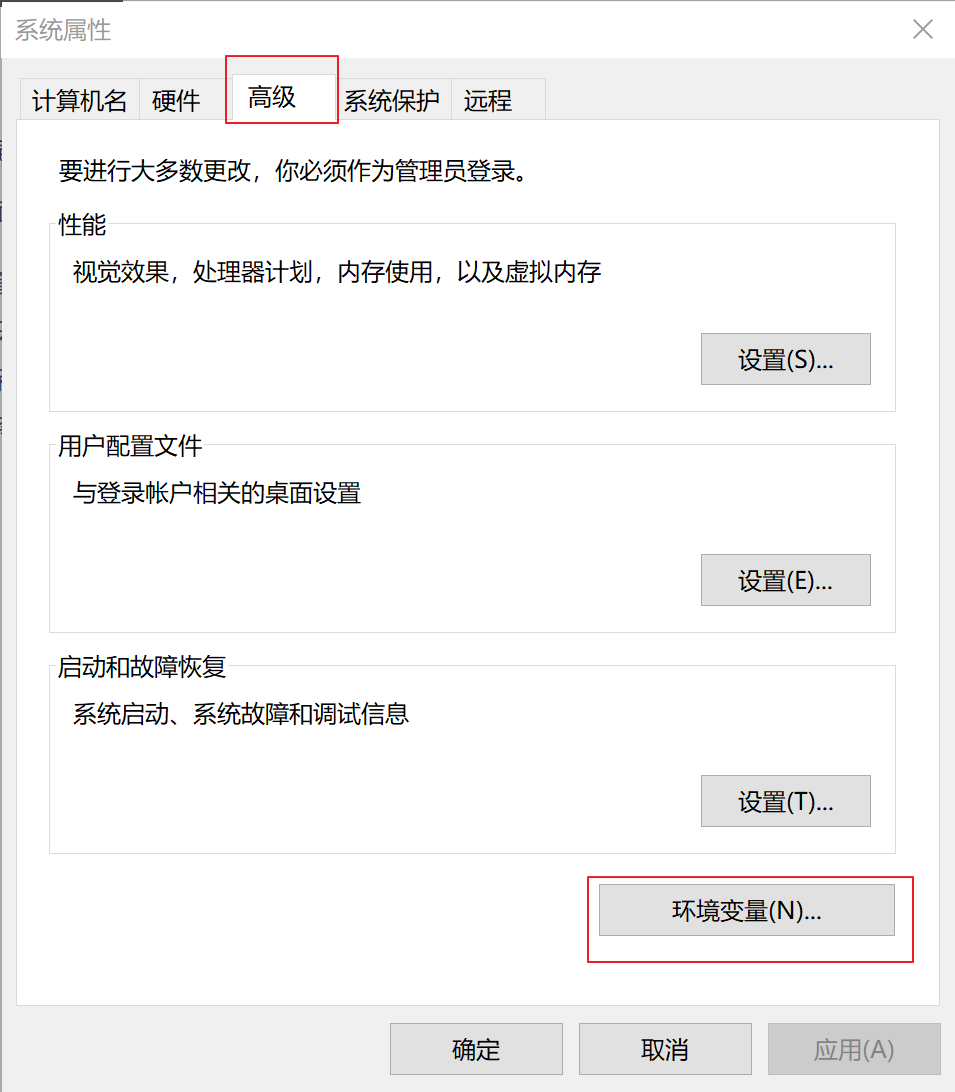

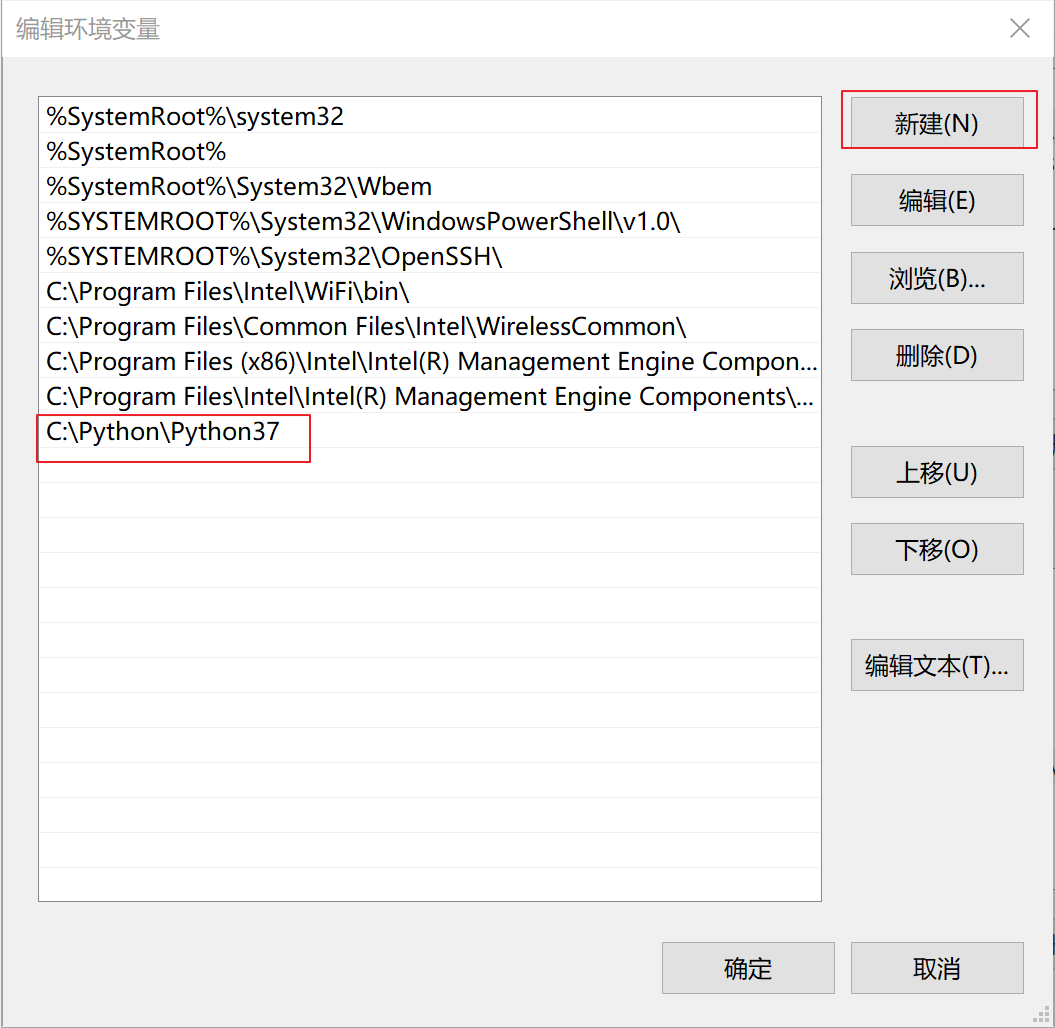
复制Python 3 安装路径,然后添加到系统环境变量,之后再进入win+r ,输入cmd,验证python命令是否正常。
二、 python 2 安装
官网下载python2
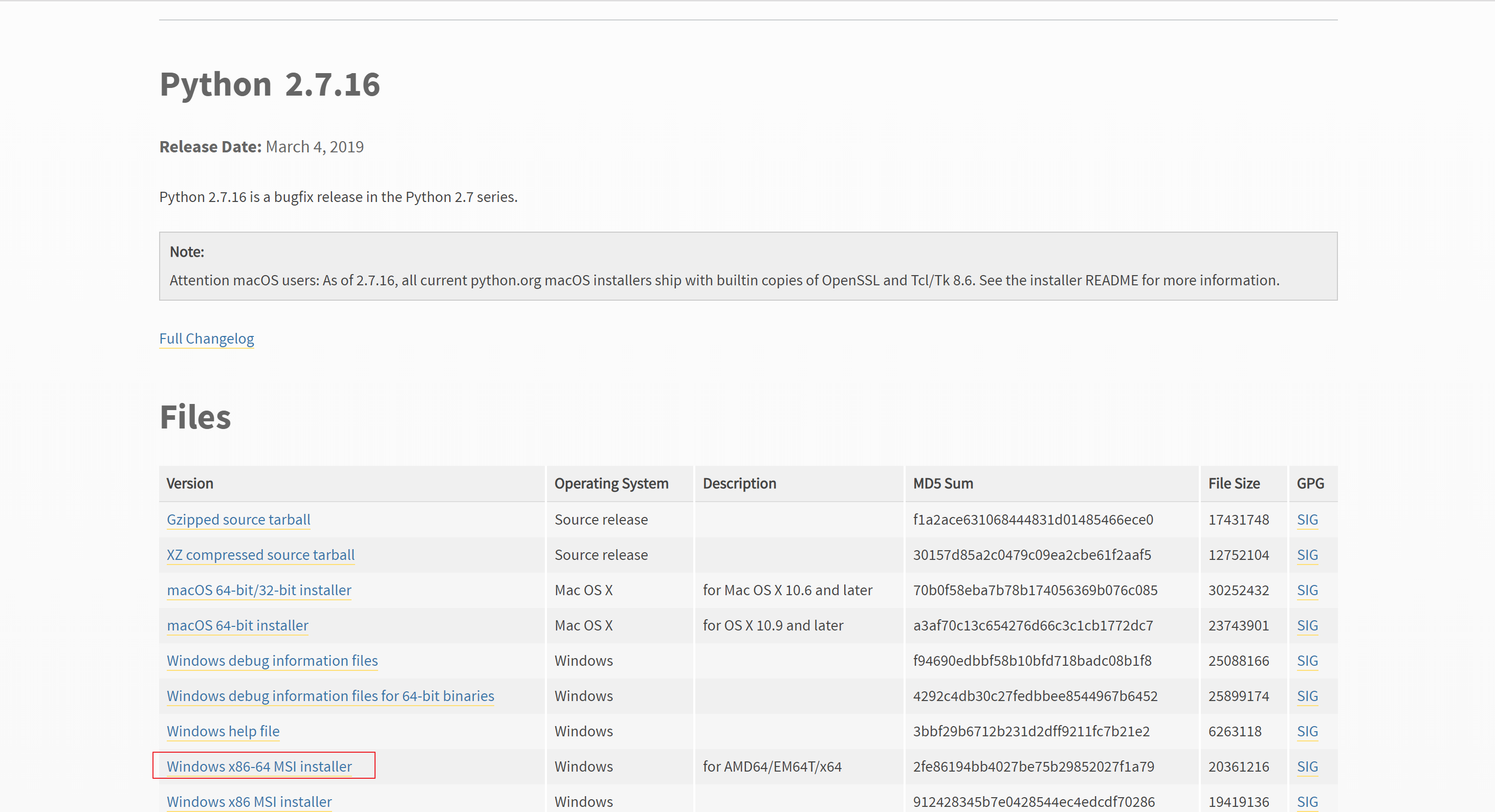
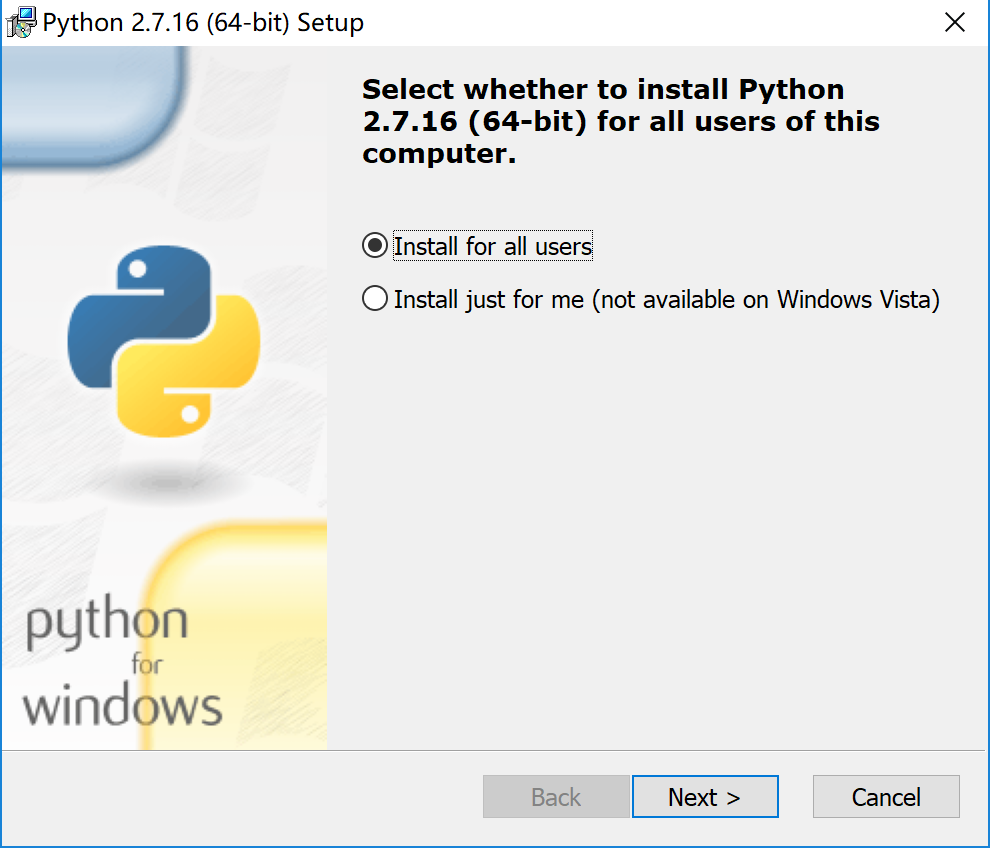
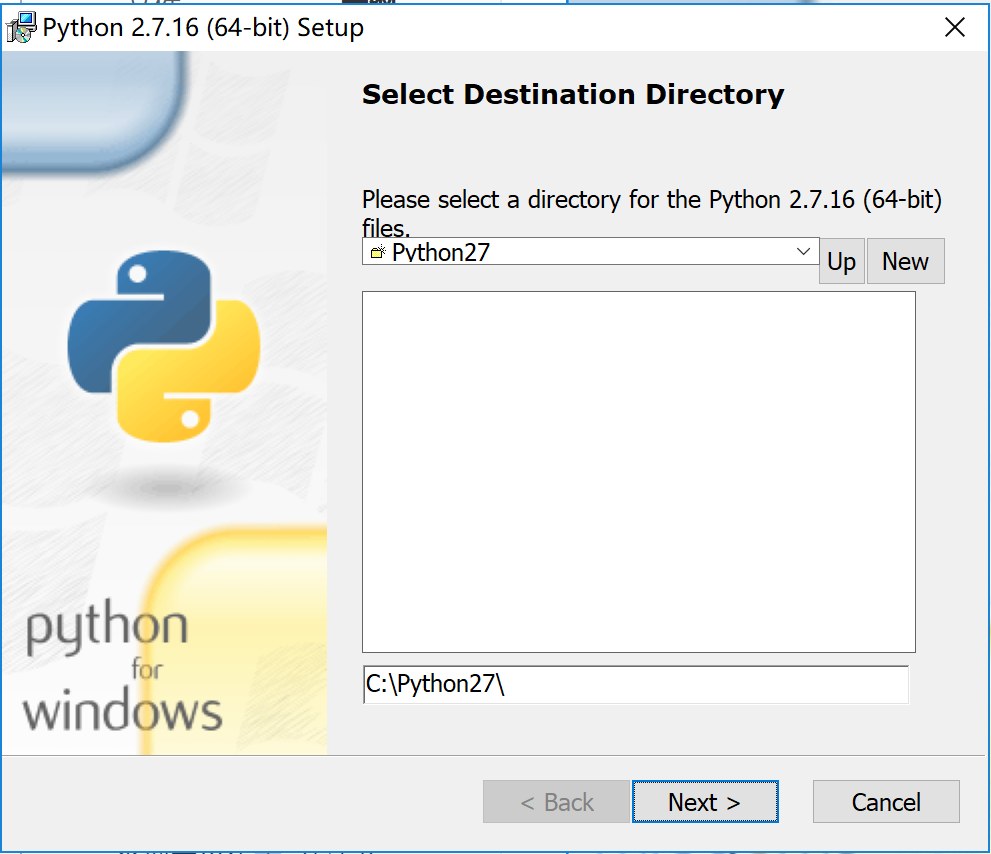

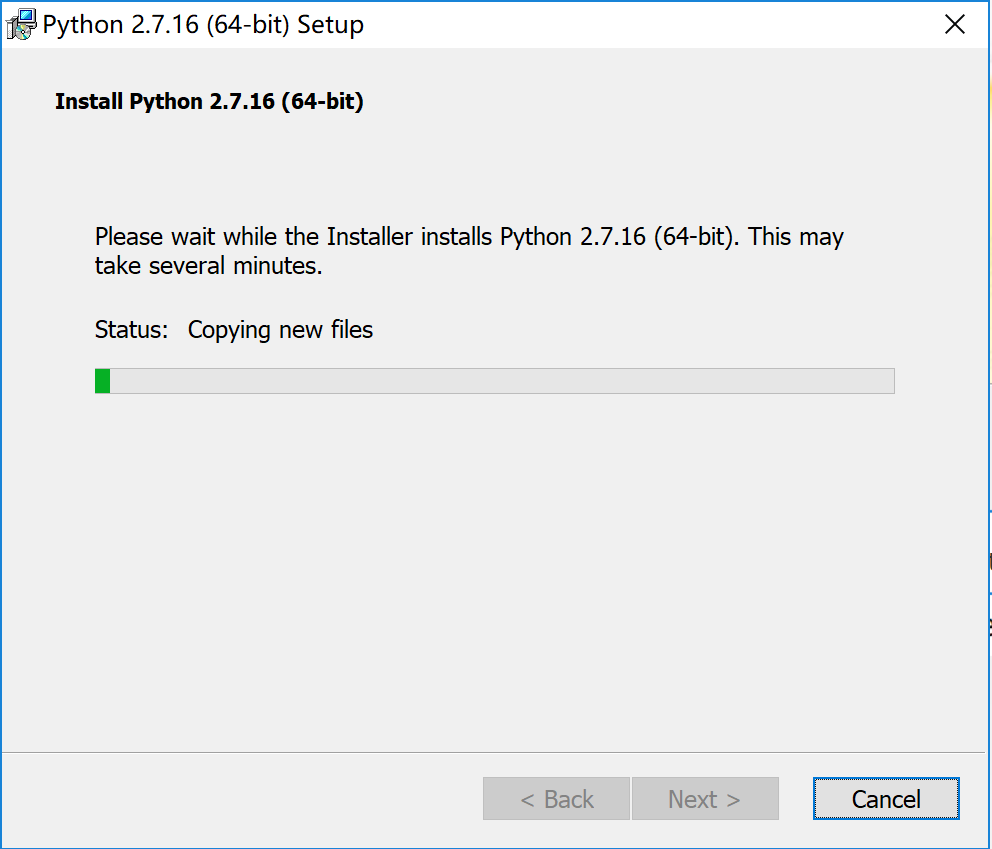
以上操作默认安装即可
安装完毕,找到安装目录,复制python重命名为python2

之后把路径添加到环境变量中
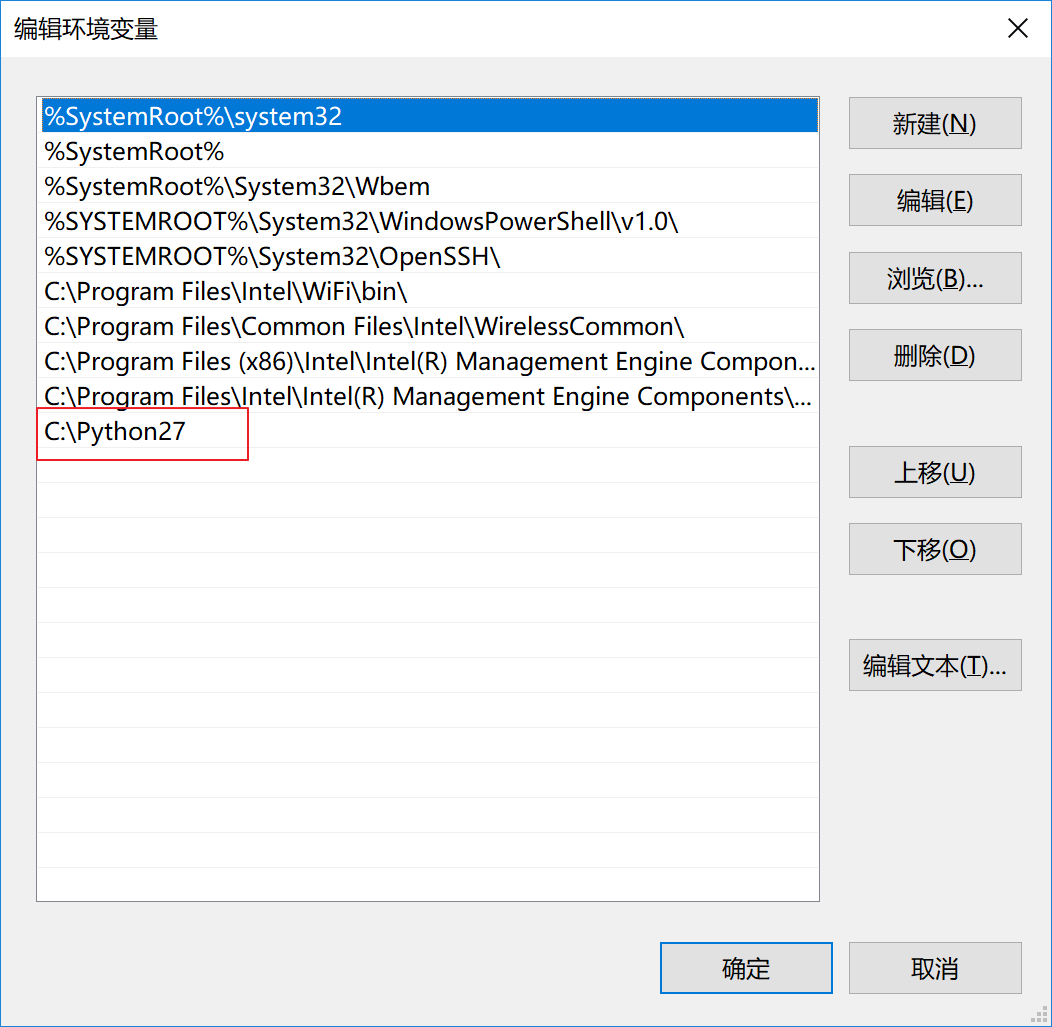
验证:

三、 pycharm 安装
- 下载安装包
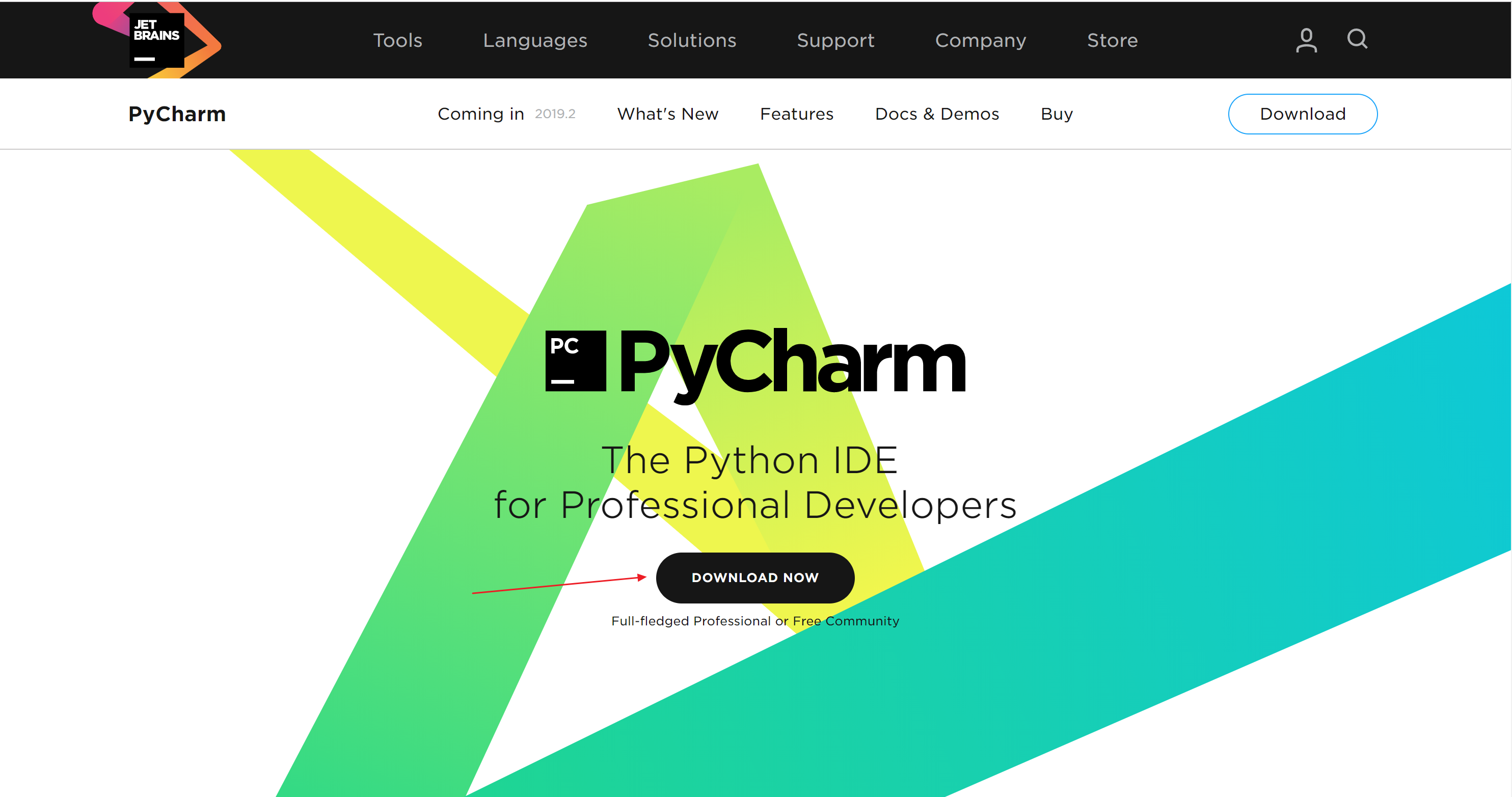
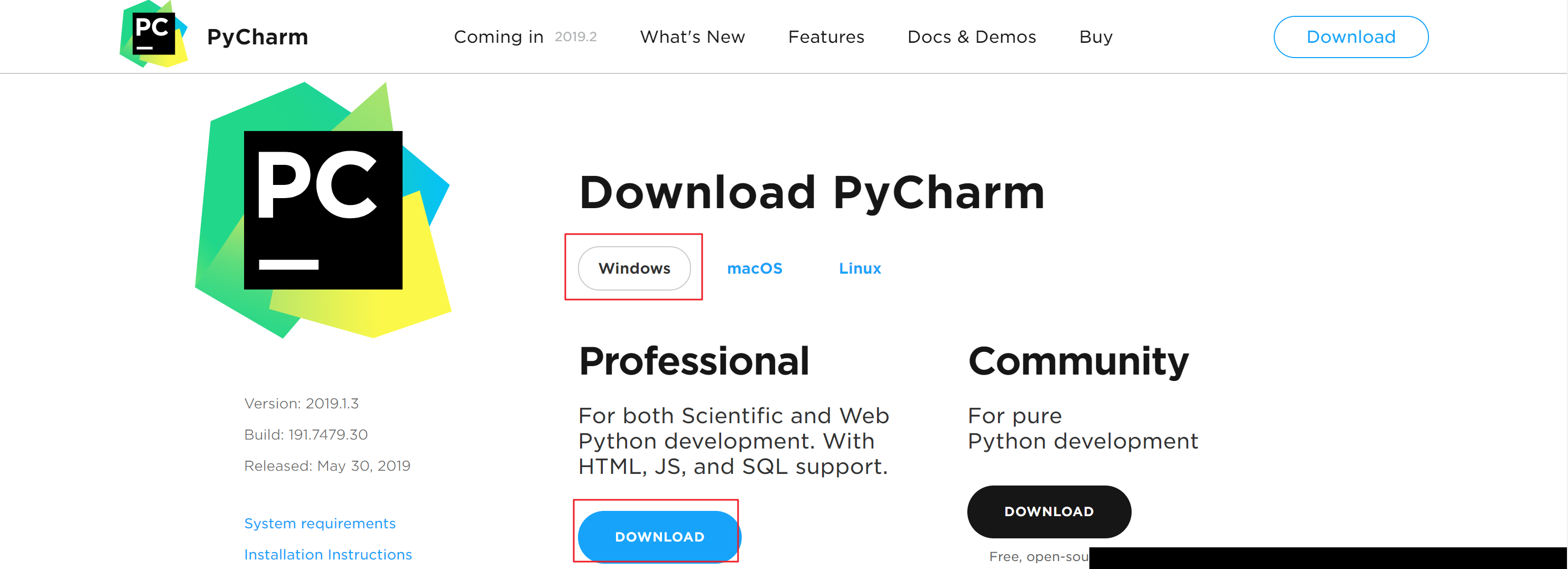
双击安装包开始安装
基本上默认即可,注意以下界面

激活pycharm
激活码地址:http://idea.lanyus.com/

从网址中获取注册码,复制粘贴到上图中。点击OK即可
创建project
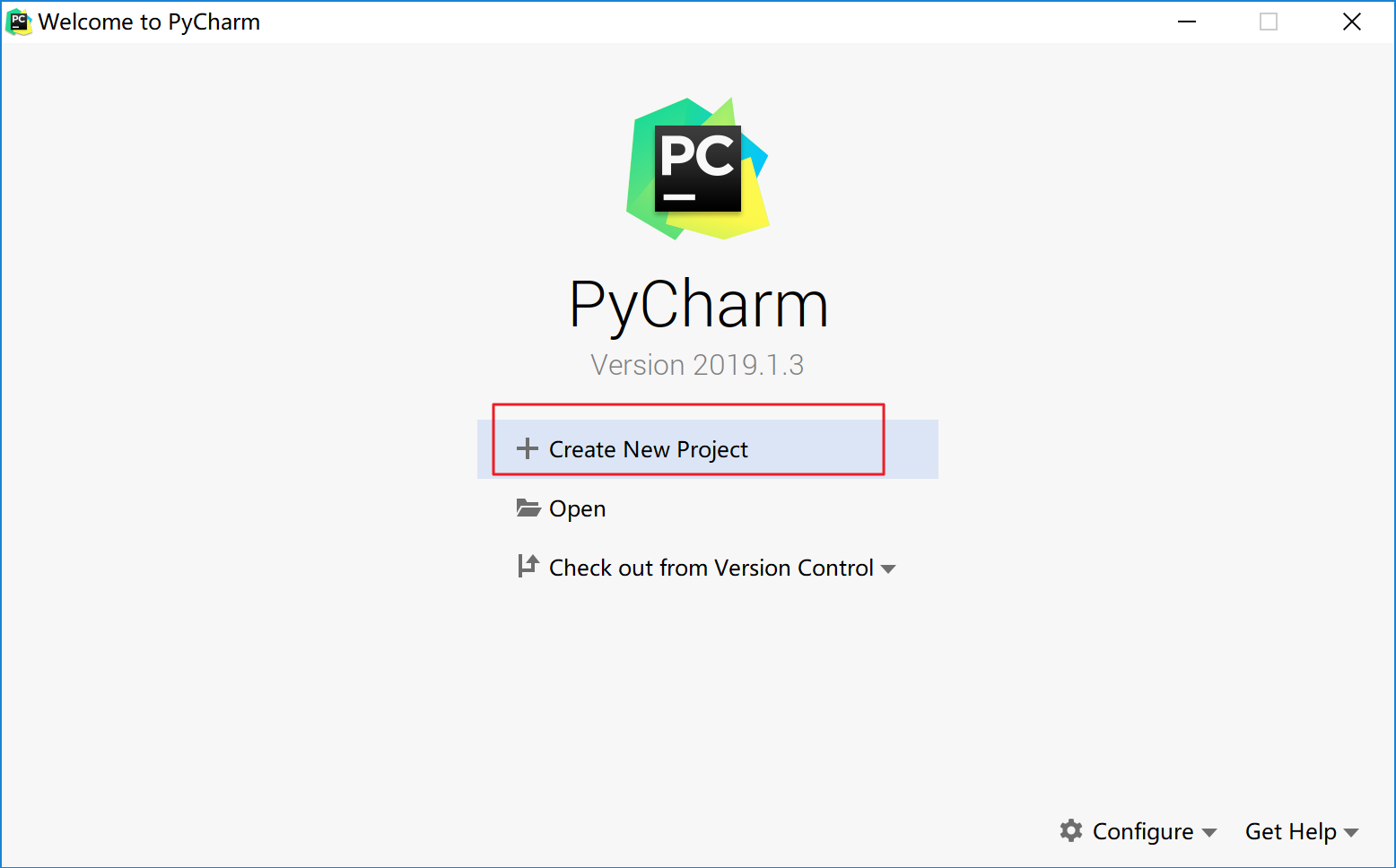
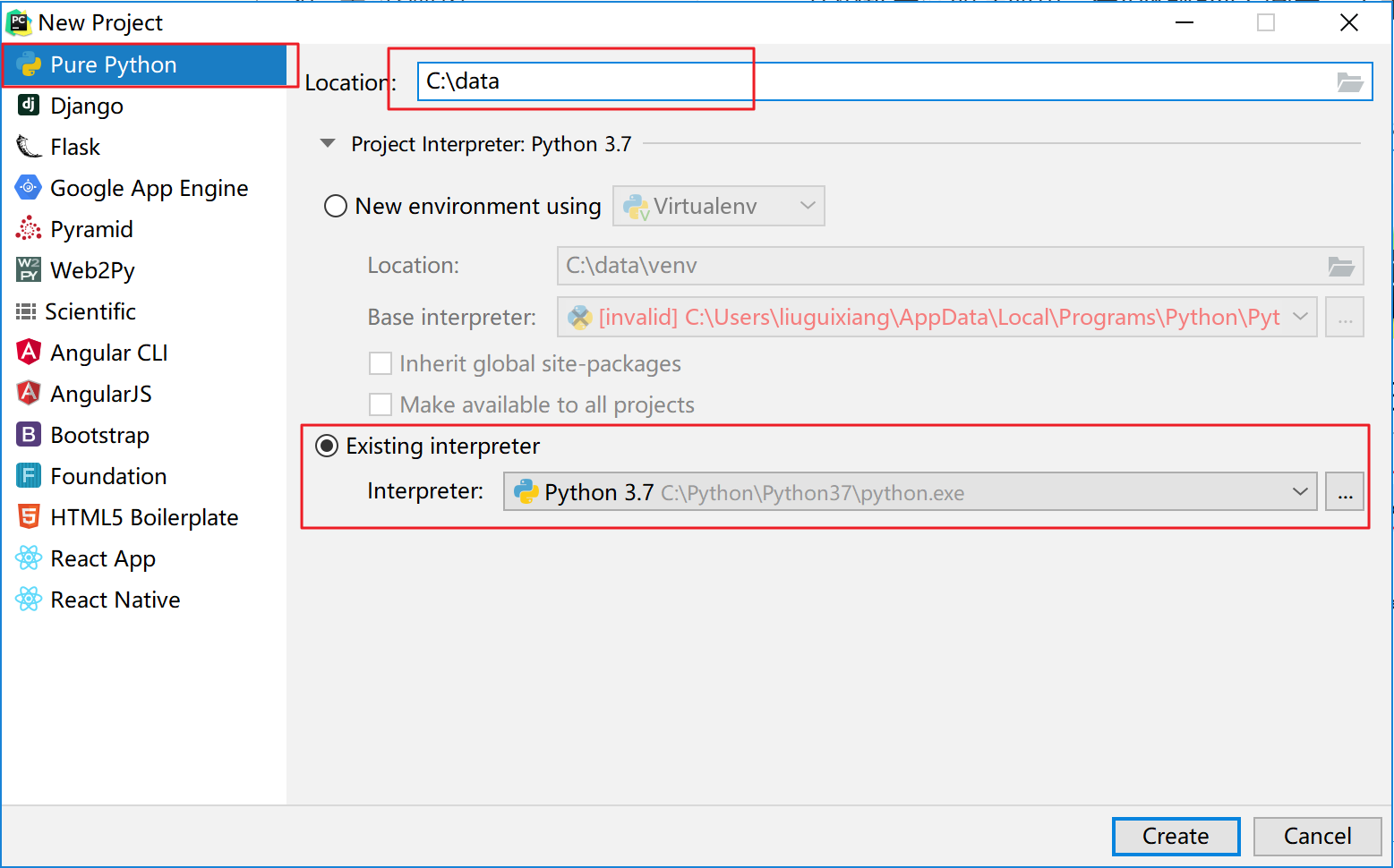
如果在上图中的界面没有python3.7 ,那么需要点击后面的三个点的图标,之后进入以下界面
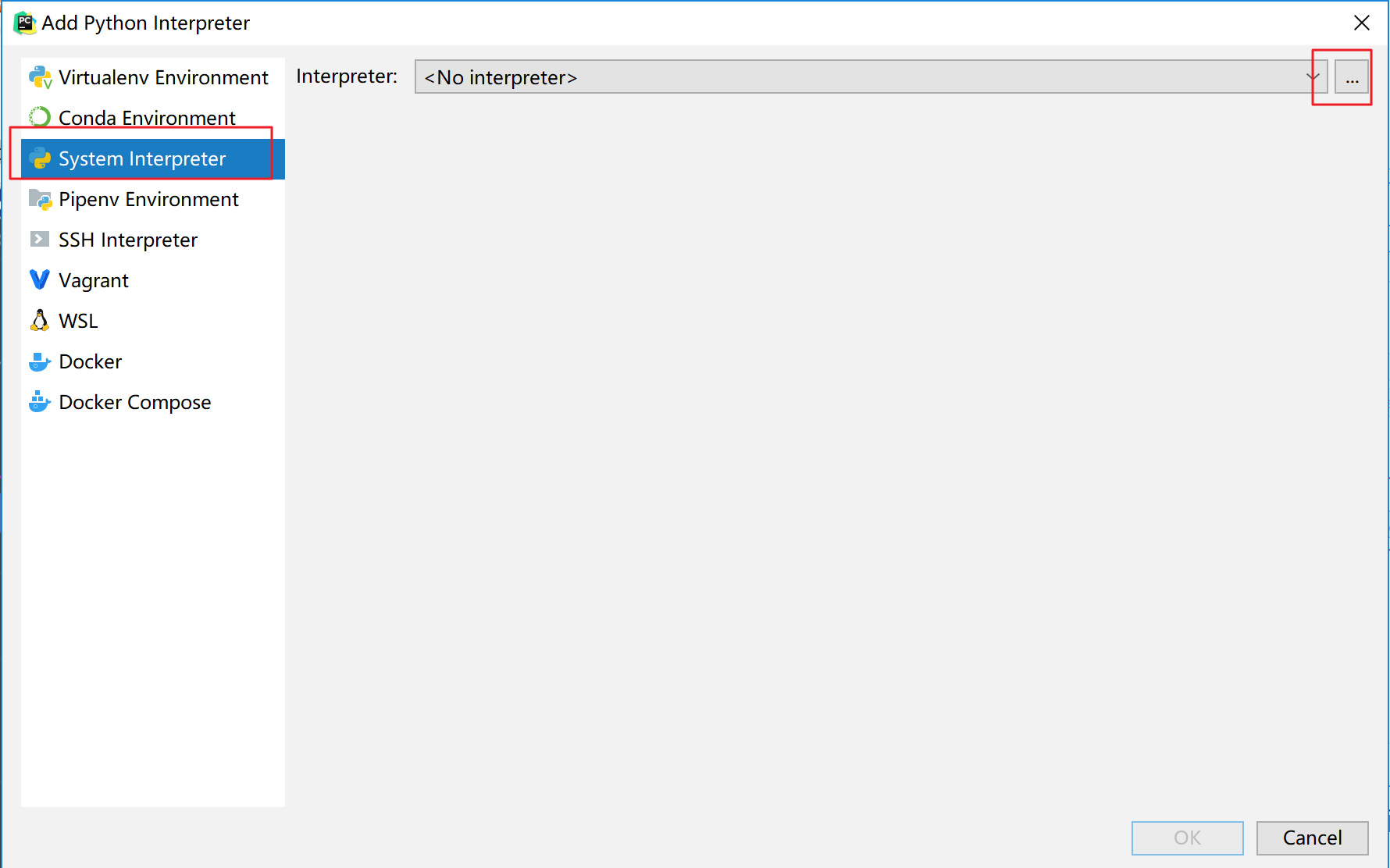
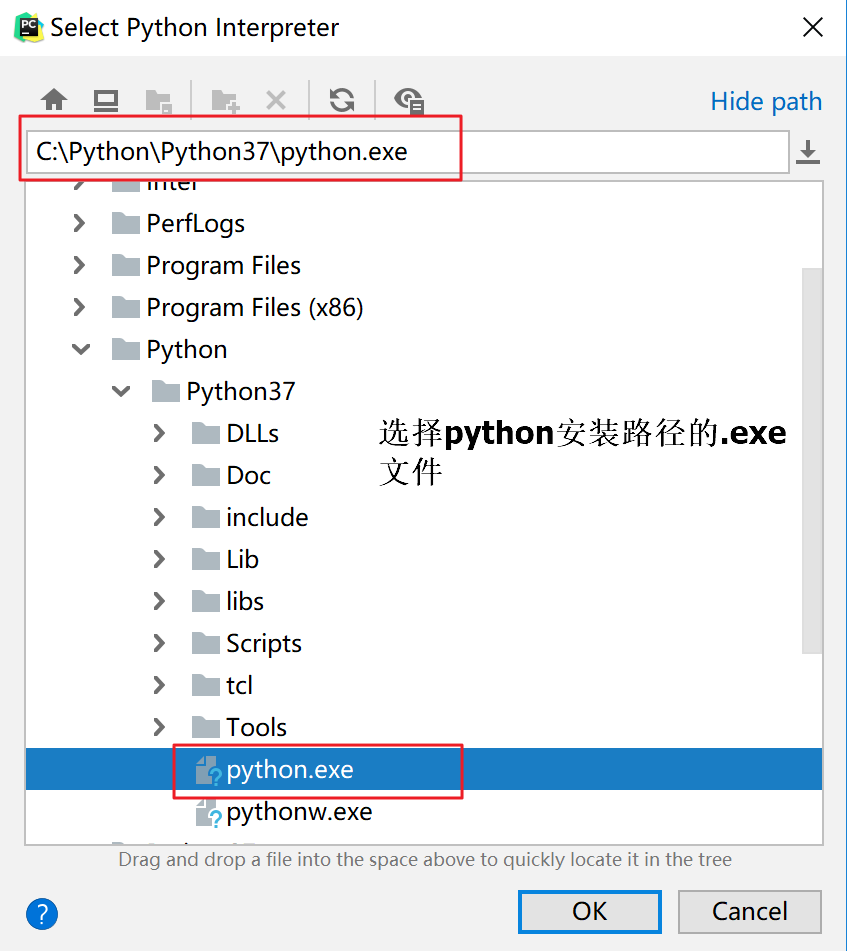
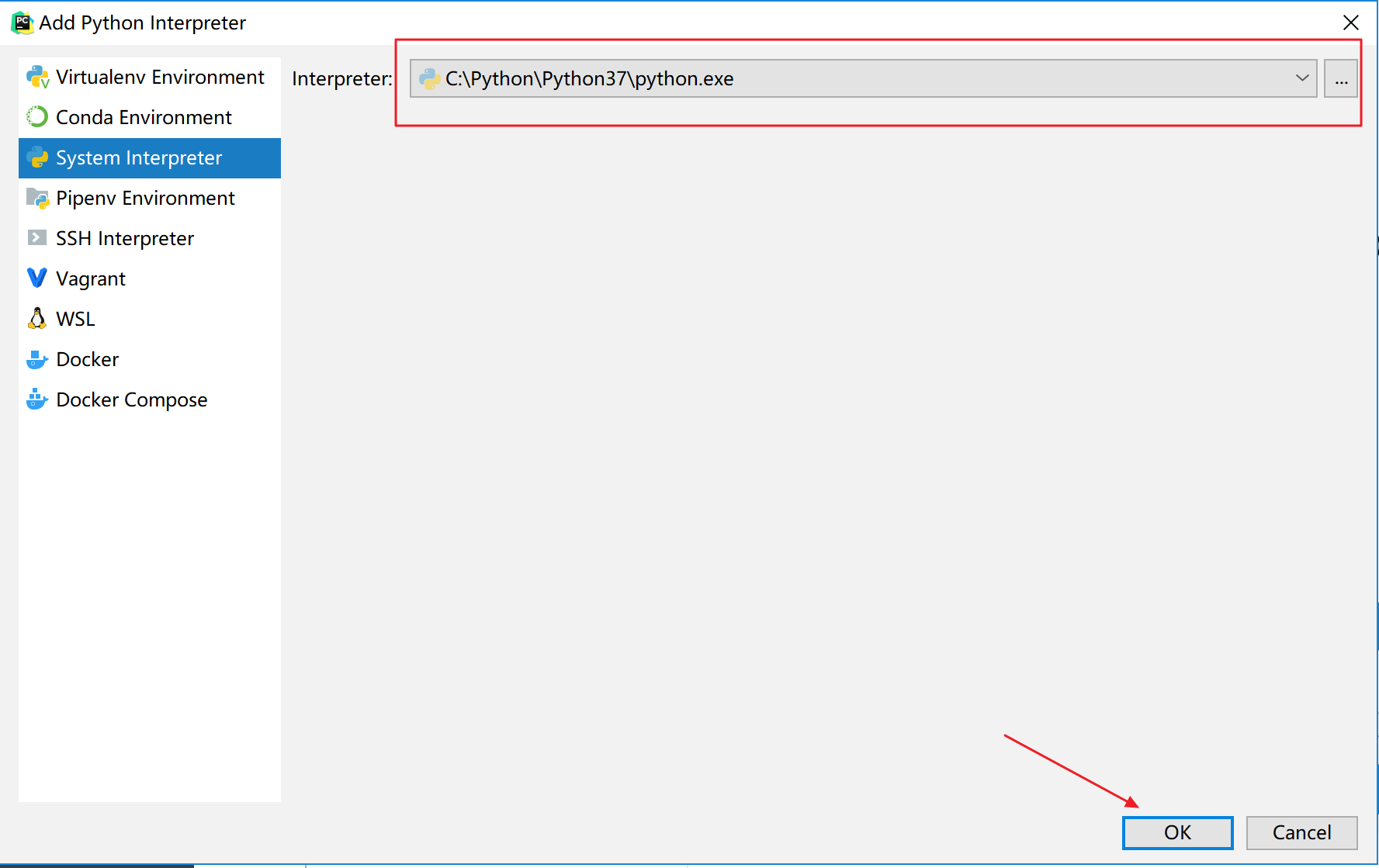
当以上操作完毕后,会出现下图界面:
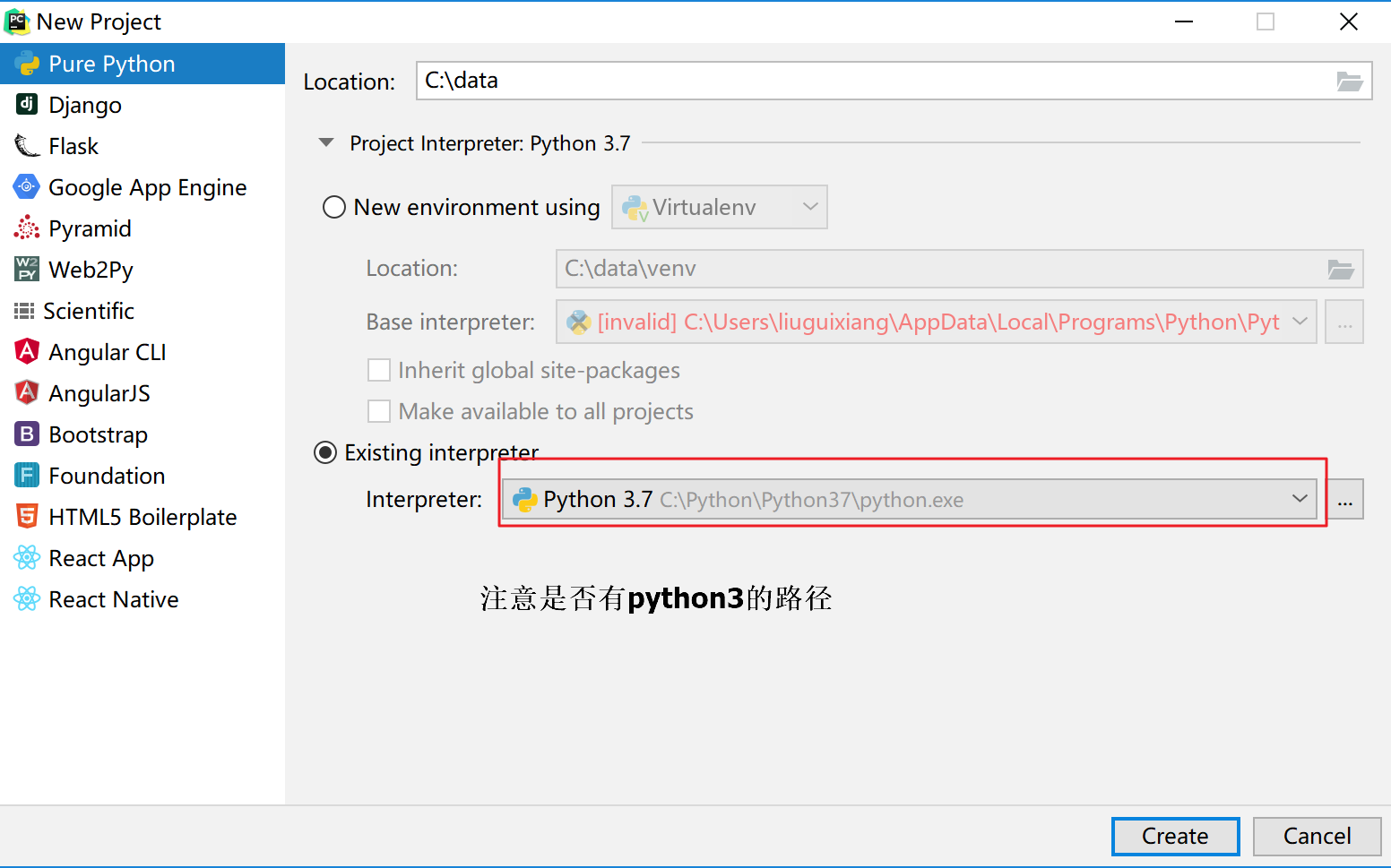
创建完后会出现:
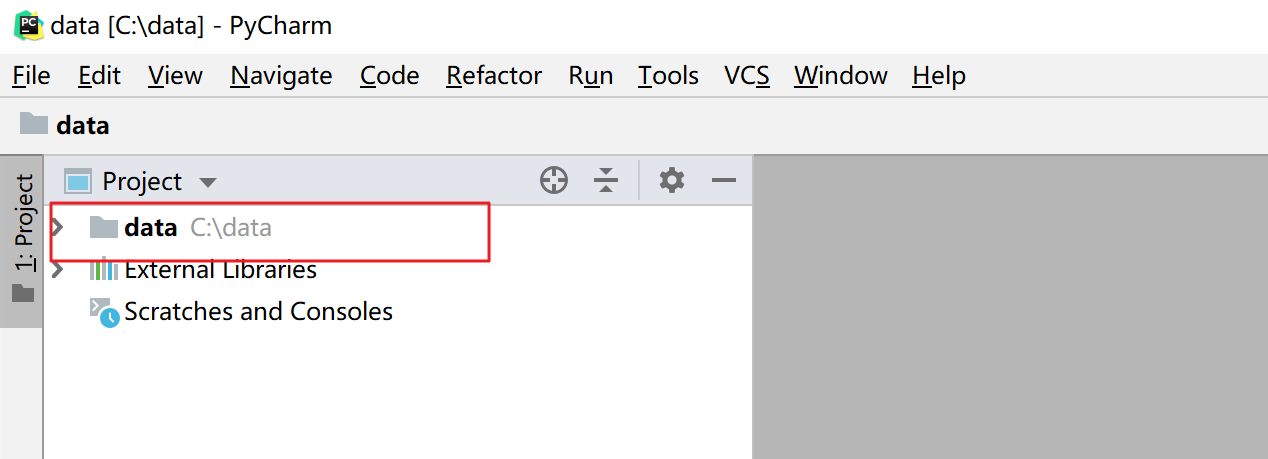
设置使用的python解释器
进入设置:

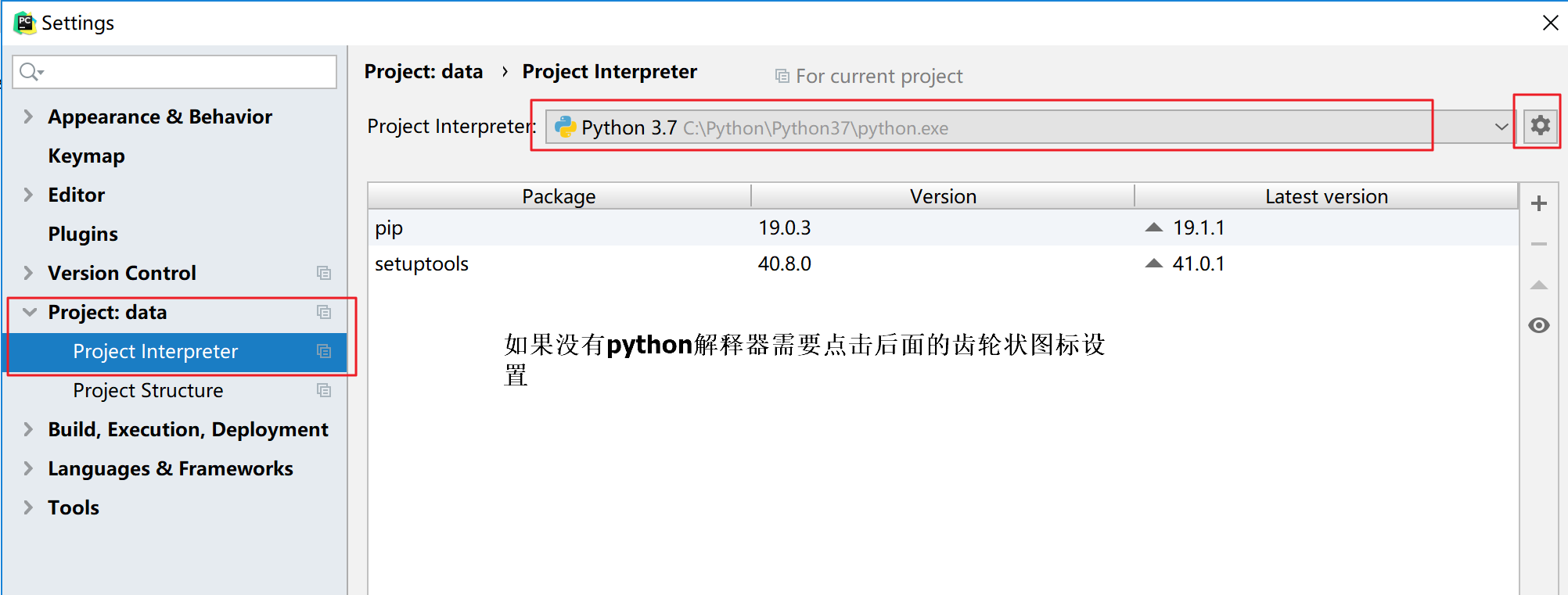
注意:如果python3 和 python2 都有安装,那么可以都添加上。

如果要切换python版本可以在此进行切换,也可以在下图所示位置切换:

创建文件

输入文件名称:
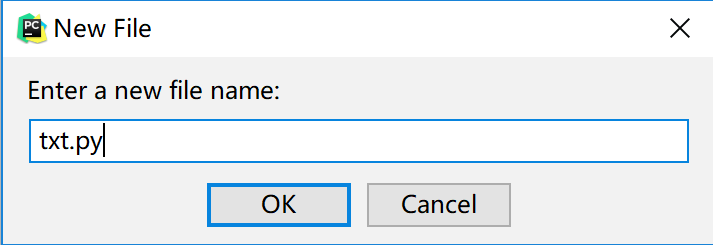
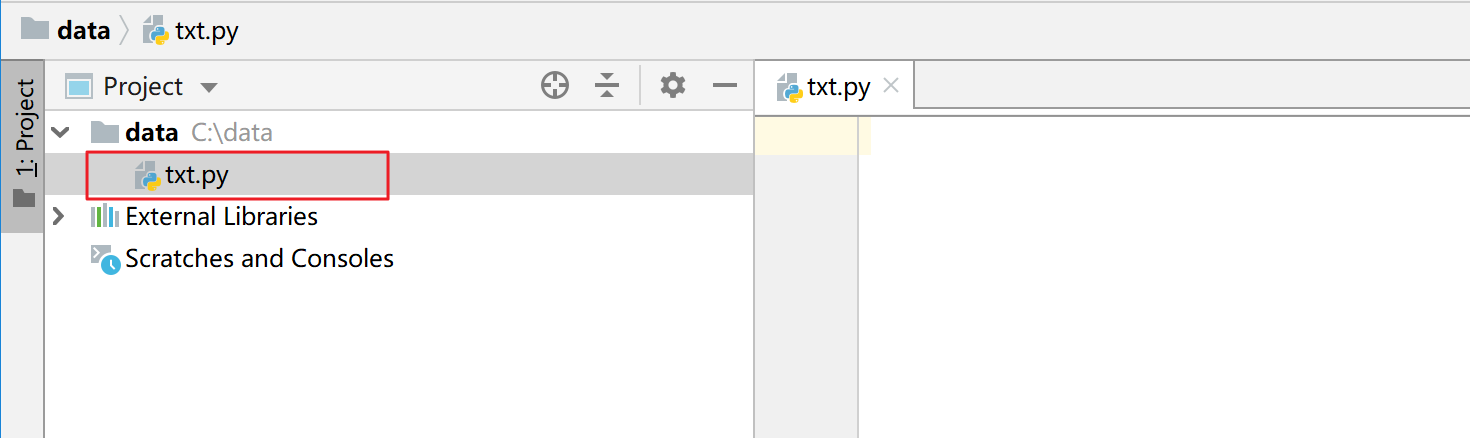
文件创建完成
pycharm 常用快捷键
| 快捷键 | 描述 |
|---|---|
| Ctrl + z | 撤销 |
| Ctrl + d | 快速复制上一行 |
| Ctrl + shift + z | 回退撤销的动作 |
| Ctrl + ? | 多行注释,第一次注释;第二次取消注释 |
| Tab | 补全 |
| Ctrl + Alt + L | 代码格式化 |
| Ctrl + Alt + I | 自动缩进 |
python相关软件安装的更多相关文章
- python相关软件安装流程图解——虚拟机操作——复制虚拟机主机——CentOS-7-x86_64-DVD-1810
请先确保已经安装了虚拟机 python相关软件安装流程图解——虚拟机安装——CentOS-7-x86_64-DVD-1810——CentOS-01下载 https://www.cnblogs.com/ ...
- python相关软件安装流程图解——linux 安装python3——Python-3.7.1
请先确保已经安装了虚拟机 python相关软件安装流程图解——虚拟机安装——CentOS-7-x86_64-DVD-1810——CentOS-01下载 https://www.cnblogs.com/ ...
- python相关软件安装流程图解————————python安装——————python-3.7.1-amd64
首先查看自己的系统版本 是32位的还是64位的 https://www.python.org/downloads/windows/ —————————python下载安装 开始———————————— ...
- python相关软件安装流程图解————————pycharm安装——————pycharm-professional-2018.3.1
https://www.jetbrains.com/pycharm/download/#section=windows http://www.cnblogs.com/ceshi2016/p/91129 ...
- python相关软件安装流程图解——MySQL 8.0.13安装教程(windows 64位)——MYSQL依赖的软件——MYSQL必须的系统DLL插件——MYSQL真正的安装
https://www.mysql.com/https://www.mysql.com/downloads/https://dev.mysql.com/downloads/windows/https: ...
- python相关软件安装流程图解——Windows下安装Redis以及可视化工具——Redis-x64-3.2.100——redis-desktop-manager-0.9.3.817
https://www.2cto.com/database/201708/666191.html https://github.com/MicrosoftArchive/redis/releases ...
- python相关软件安装流程图解——虚拟机安装——CentOS-7-x86_64-DVD-1810——CentOS-01下载——CentOS-02安装——CentOS-03配置操作
http://www.xitongzhijia.net/soft/24315.html http://www.downxia.com/downinfo/4574.html .
- python 相关模块安装 国内镜像地址
python 相关模块安装 国内镜像地址 pipy国内镜像目前有: http://pypi.douban.com/ 豆瓣 http://pypi.hustunique.com/ 华中理工大学 ht ...
- redis安装 phpredis Jedis 扩展的实现及注意事项,php,java,python相关插件安装实例代码和文档推荐
redis安装 phpredis Jedis 扩展的实现及注意事项,php,java,python相关插件安装实例代码和文档推荐 1.Redis 官方网站下载: http://redis.io/dow ...
随机推荐
- Sharding-Jdbc 自定义分库分表-复合分片算法自定义实现
Sharding-JDBC中的分片策略有两个维度,分别是: 数据源分片策略(DatabaseShardingStrategy) 表分片策略(TableShardingStrategy) 其中,数据源分 ...
- 帆软 联合 创始人 数据可视化 中国 发展 FineReport FineBI
丧心病狂!帆软公司的成立竟源于一个被初恋抛弃的程序员 - 大数据-炼数成金-Dataguru专业数据分析社区http://dataguru.cn/article-7500-1.html 帆软联合创始人 ...
- Java程序执行cmd命令
import java.io.BufferedReader; import java.io.IOException; import java.io.InputStream; import java.i ...
- Hadoop记录-Apache hadoop+spark集群部署
Hadoop+Spark集群部署指南 (多节点文件分发.集群操作建议salt/ansible) 1.集群规划节点名称 主机名 IP地址 操作系统Master centos1 192.168.0.1 C ...
- 如何优化代码和RAM大小
如果供应商为我自己的项目提供了一个起点,那就太好了.工作'眨眼'始终是一个伟大的首发.方便总是有代价,而且“眨眼”就是夸大“切换GPIO引脚”的代码大小.对于具有少量RAM和FLASH的设备,这可能会 ...
- (二)limit的高级用法
一.取出前n条数据 ; 二.取出第几行到第几行的数据 ,; 解释:取出从第3行(从0行开始)开始的5条记录.
- SVN + Jenkins 构建自动部署
1. 前言 因为研发部门不想把他们的源代码 git 到服务器再编译,git + maven + jenkins 的方式行不通,于是采用 svn + jenkins的方式,流程如下: 只需要 程序员 手 ...
- grok语法定义
grok默认表达式 Logstash 内置了120种默认表达式,可以查看patterns,里面对表达式做了分组,每个文件为一组,文件内部有对应的表达式模式.下面只是部分常用的. 常用表达式 表达式标识 ...
- 重回ubutntu12.04小记(装完ubuntu做的几件事)
原来一直是在windows下用虚拟机跑redhat 和debian 做实验和一些工程,以前也装过ubuntu和windows双系统,但是换电脑后,就一直懒得捣鼓了. 现在,由于长期需要在linux上做 ...
- 【面试】IP数据报格式分析
(除选项外的报头区总共20个字节) 1)版本:IPV4/IPV6 2)头长度:报头区长度,用于计算数据区的开始位置,比如头长度为6,代表报头区长度为6*4个字节,头长度的单位为4字节,所以报头区长度不 ...
